Utiliser des contraintes géométriques
Contrainte géométrique :
- Spécifiez une relation géométrique entre 2 entités (coïncidente, concentrique, colinéaire, parallèle, perpendiculaire, tangente, lisse, symétrique, égale).
- Spécifiez un angle fixe (horizontal, vertical).
- Spécifiez un emplacement fixe (fixe).
Lorsqu'une contrainte géométrique est appliquée à une entité :
- La position de l'entité est ajustée selon la contrainte appliquée.
- Une icône s'affiche à côté de l'entité pour indiquer la contrainte appliquée. Si plusieurs contraintes géométriques sont appliquées, les icônes sont jointes dans une barre de contrainte.
Création de contraintes géométriques
Les outils permettant de contrôler l'affichage des contraintes dimensionnelles se trouvent sur :
- Barre d'outils Contraintes 2D
- L'onglet Ruban paramétrique.
- Le menu déroulant Contraintes 2D du menu Paramètrique.
Dans l'image ci-dessous :
- Les points d'extrémité des trois lignes et de l'arc sont reliés par des contraintes coïncidentes.
- Le centre du cercle et l'arc sont rendus concentriques.
- Deux lignes sont forcées d'être tangentes à l'arc.
- Une ligne a une contrainte verticale (= parallèle à l'axe Y du système de coordonnées courant), une ligne a une contrainte horizontale (= parallèle à l'axe X du système de coordonnées actuel).
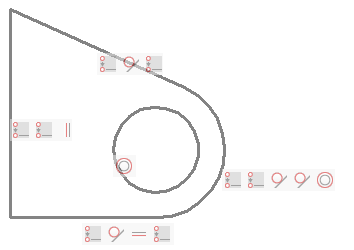
Affichage des barres de contraintes
Les contraintes dimensionnelles sont masquées lorsqu'un dessin est fermé et rouvert.
Les outils permettant de contrôler l'affichage des contraintes dimensionnelles se trouvent sur :
- Barre d'outils Contrainte géométrique.
- L'onglet ruban Paramétrique.
- le menu déroulant Afficher/Masquer les contraintes 2D du menu Paramétrique.
Ces outils exécutent la commande BARRECONTRAINTE en utilisant une option spécifique.
Les options sont les suivantes :
- Afficher/Masquer : vous invite à sélectionner les entités.
- Tout afficher : affiche toutes les contraintes dimensionnelles dans le dessin.
- Cacher tout : masque toutes les contraintes dimensionnelles dans le dessin.
- La valeur de la variable système CONSTRAINTBARDISPLAY contrôle la visibilité des contraintes géométriques :
- 1 : Affiche les barres de contraintes lorsque les contraintes géométriques sont ajoutées.
- 2 : affiche les contraintes dimensionnelles masquées lorsque les entités contraintes sont sélectionnées.
- Lorsque vous survolez une entité avec une contrainte dimensionnelle, le glyphe (
 ) de contrainte bleu s'affiche si la variable système SELECTIONPREVIEW est définie sur 1 ou 3 ou si le Quad est actif.
) de contrainte bleu s'affiche si la variable système SELECTIONPREVIEW est définie sur 1 ou 3 ou si le Quad est actif.
Contrôle de la position d'une barre de contrainte
Par défaut, les barres de glyphes de contrainte sont créées près du point médian de l'entité et sont maintenues à cette position relative lorsque la position de l'entité change. Vous pouvez faire glisser la barre de contrainte vers un autre emplacement. Cette nouvelle position relative est ensuite maintenue jusqu'à ce que l'option Réinitialiser de la commande BARRECONTRAINTE rétablisse la position par défaut de la barre de contrainte.
Déplacement d'une barre de contrainte
- Placez le curseur sur la barre de contrainte.
- Maintenez enfoncé le bouton gauche de la souris pour faire glisser la barre de commandes.
- Relâchez le bouton gauche de la souris à l'endroit souhaité.
Restauration de la position par défaut des barres de contrainte
-
Effectuez l'une des actions suivantes :
- Cliquez sur l'outil Afficher/Masquer la contrainte géométrique.
- Lancez la commande BARRECONTRAINTE.
La ligne de commande affiche : Sélectionnez les entités.
-
Sélectionnez les entités, puis faites un clic droit ou appuyez sur Entrée.
BricsCAD® indique le nombre d'entités sélectionnées.
Invite : sélectionnez l'option pour les contraintes [Afficher/Cacher/Réinitialiser] <Afficher> :
-
Effectuez l'une des actions suivantes :
- Sélectionnez Réinitialiser dans le menu contextuel.
- Entrez R dans la ligne de commande, puis appuyez sur Entrée.
Utiliser les barres de contrainte
Contrôle d'une contrainte
- Déplacez le curseur sur une icône de contrainte.
- Une infobulle s'affiche, indiquant le type de contrainte.
- Les points forts de l'entité (ou des entités) associée(s).
- L'icône correspondante de la barre de contraintes de l'entité associée est mise en évidence.
Suppression d'une contrainte
- Déplacez le curseur sur l'icône de contrainte dans la barre de contrainte.
- Faites un clic droit, puis cliquez sur Supprimer.
- La contrainte est supprimée et l'icône est retirée de la barre de contraintes et de la barre de contraintes de l'entité associée.
Masquage de la barre de contrainte d'une entité
Déplacez le curseur vers la barre de contrainte, puis cliquez sur le bouton Fermer (x).
Suppression des contraintes
Pour supprimer toutes les contraintes d'un jeu de sélection :
-
Effectuez l'une des actions suivantes :
- Cliquez sur l'outil Suppression des contraintes 2D.
- Lancez la commande SUPPRCONTRAINTE.
Sélectionnez les entités pour lesquelles supprimer toutes les contraintes :
- Sélectionnez les entités dont vous souhaitez supprimer les contraintes.
- Cliquez droit pour arrêter de sélectionner des entités et supprimer toutes les contraintes de l'ensemble de sélection.
Quelques exemples
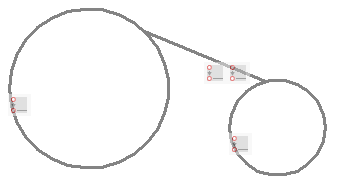
Contraintes de coïncidence entre l'extrémité d'une ligne et deux cercles.
Si les points de terminaison ou les points centraux des entités coïncident déjà, l'option Contraindre automatiquement de la commande CGCOINCIDENTE applique automatiquement des contraintes coïncidentes à ces points.
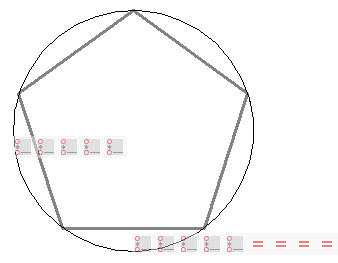
En appliquant des contraintes de coïncidence entre les sommets du pentagone et du cercle, et des contraintes égales entre un côté et les quatre autres, le rayon du cercle définit la taille du pentagone.
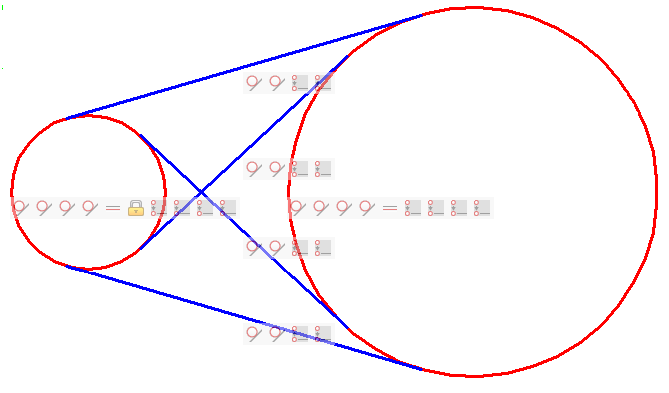
Les contraintes coïncidentes entre les extrémités des lignes tangentes et les cercles empêchent les lignes tangentes de s'étendre au-delà des points tangents.
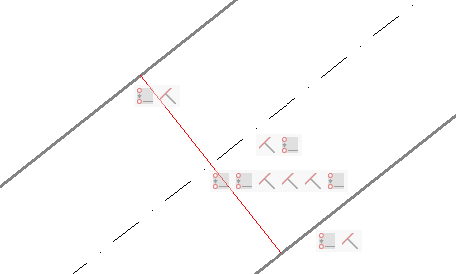
Les contraintes coïncidentes sont utilisées pour :
- Force les points d'extrémité de la ligne rouge à se trouver sur les lignes en gras.
- Force le centre de la ligne rouge à se trouver sur la ligne en pointillés.
Les lignes en gras et les lignes en pointillés ont une contrainte perpendiculaire avec la ligne rouge. Par conséquent, la ligne en pointillés est toujours centrée entre les deux lignes en gras.

